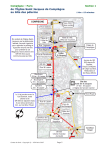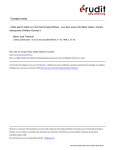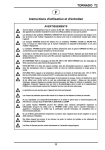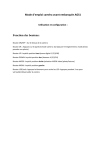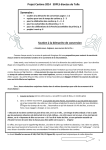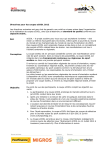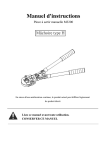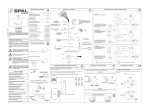Download (Microsoft PowerPoint - Smartphone pr\351sentation.ppt)
Transcript
Smartphone Conseils d’utilisation Dans cette démo, vous apprendrez : - Ce qu’est Twitter - Comment fonctionne notre blog Vous apprendrez aussi : - Quelques principes de base de votre smartphone - A envoyer des messages via Twitter - A envoyer des textes, photos, vidéos par e-mail - Bloquer la consommation internet sauf le WIFI - Partagez vos émotions sur Internet ! - Chaque smartphone déjà configuré - Twitter est un réseau social qui permet d’envoyer des messages courts (idem SMS) Exemple d’une pèlerine belge qui « tweet » ses émotions depuis son pèlerinage À lire sur www.twitter.com/radiocamino Le blog : page d’accueil www.namur-stjacques.eu Textes, photos et vidéos apparaîtront ici Ils apparaîtront aussi dans votre page d’équipe Le blog : page d’équipe Identification de votre équipe Les photos et vidéos apparaîtront aussi sur la page de votre équipe Vos messages Twitter apparaîtront dans cette fenêtre Vos supporters sont libres de poster leurs commentaires ici Les bases de l’utilisation de votre smartphone Bouton de retour ou d’annulation d’une opération Bouton principal pour prendre une photo, par exemple Bouton d’allumage et d’extinction (appuyer un moment) Ouverture du menu contextuel Les bases de l’utilisation de votre smartphone Déverrouillage Pour le déverouiller, laissez le doigt appuyé ici et faites le glisser vers la droite Les bases de l’utilisation de votre smartphone L’écran d’accueil 5 icônes = 5 programmes K-9 Mail : e-mail Twitter Appareil photo et vidéo Envoi de SMS ou MMS APNDroid : bloquer les connexions internet (DATA) sauf WiFi Envoyer un message via Twitter Application : Twitter 1 2 Touchez l’application Twitter pour la démarrer Touchez cette icône pour composer un message 3 Composez votre message dans la zone « Quoi de neuf » Toucher « Tweet » pour envoyer Envoyer un message via Twitter Orientation du téléphone Clavier classique Clavier étendu Envoyer un message long, une photo, une vidéo Application : Contact 1 2 Touchez l’icône Contact Touchez Flickr Envoyer un message long, une photo, une vidéo Application : Contact 3 4 Touchez Envoyer un ee-mail Ecrire un Objet + Texte du message 5 Bouton menu + Ajouter une pièce jointe Envoyer un message long, une photo, une vidéo Application : Contact 6 7 Sélectionnez une photo/vidéo à envoyer Touchez Envoyer Envoyer un message long, une photo, une vidéo Application : Appareil photo 1 2 3 Touchez l’icône Appareil photo Touchez l’écran puis touchez le bouton Play Sélectionnez une photo puis touchez Partager Envoyer un message long, une photo, une vidéo Application : Appareil photo 4 5 Faites défiler Et touchez K-9 Mail Dans Objet, tapez op Puis touchez la barre d’adresse Envoyer un message long, une photo, une vidéo Application : Appareil photo 6 Bouton menu + Envoyer Bloquer les connexions à Internet (sauf WIFI) Application : APNdroid 1 2 Touchez l’icône APNdroid Touchez pour activer DATA ON ou désactiver DATA OFF puis quitter en appuyant sur la touche de retour Bloquer les connexions à Internet (sauf WIFI) Application : APNdroid Connexions actives Connexions inactives sauf WIFI Téléchargez cette présentation et le mode d’emploi sur notre blog www.namur-stjacques.eu